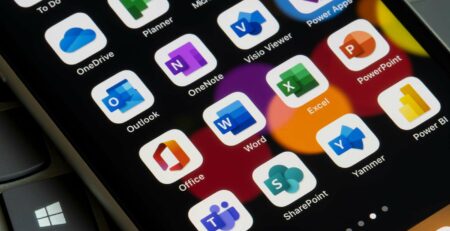Cara Membersihkan Temporary File di Windows
- Melalui Command Prompt
Pertama, cara membersihkan temporary file adalah melalui Command Prompt dengan menggunakan perintah “del”. Berikut langkah-langkahnya:
- Buka Command Prompt dengan cara menekan tombol Windows+R, kemudian ketik “cmd” dan tekan Enter.
- Setelah Command Prompt terbuka, ketik perintah berikut untuk masuk ke direktori temporary file: del /q/f/s %TEMP%\*.
- Kemudian, klik enter pada keyboard untuk menjalankannya.
- Setelah perintah berjalan, temporary file akan dihapus.
Penjelasan perintah:
– `/f` – Menghapus file secara paksa.
– `/s` – Menghapus file pada semua folder.
– `/q` – Menghapus file tanpa konfirmasi pengguna.
– `*` – Menghapus semua file pada folder temporary file.
2. Melalui Storage Sense
Cara lainnya untuk membersihkan temporary file adalah melalui Storage Sense, langkah-langkahnya yaitu:
- Klik Windows pada keyboard, atau langsung buka menu Start.
- Tulis storage sense pada kolom pencarian.
- Saat sudah muncul, tekan opsi Turn on Storage Sense.
- Kemudian, ubah tombol off menjadi on pada opsi Storage Sense di bagian atas.
- Lalu, centang opsi Clean up of temporary files.
3. Melalui Disk Cleanup
Terdapat banyak cara membersihkan temporary file melalui Run box, salah satunya yaitu melalui Disk Cleanup, tahapannya adalah:
- Klik Windows+R pada keyboard.
- Ketik cleanmgr pada kolom Run box yang tersedia, lalu klik OK atau tekan enter.
- Pilih folder tempat penyimpanan temporary file pada perangkatmu, lalu klik OK.
- Nanti akan muncul tab baru Disk Cleanup, nanti semua pilihan akan otomatis tercentang.
- Jika tidak ada masalah, Anda bisa langsung klik OK atau tekan enter untuk menghapusnya.
4. Melalui Pintasan Keyboard
Cara membersihkan temporary file dengan mudah yaitu melalui pintasan keyboard, Anda hanya perlu mengikuti langkah-langkah berikut ini:
- Klik Windows+R pada keyboard.
- Ketik %temp% pada kolom Run box.
- Klik OK atau tekan enter pada keyboard, nanti akan muncul semua temporary file.
- Setelah itu, Anda bisa cek apakah ada data penting di dalamnya. Jika tidak, hapus semua file dengan cara tekan Ctrl+A secara bersamaan, lalu klik delete.
5. Melalui Pengaturan
Selain dari keyboard, cara mudah membersihkan temporary file adalah dengan menghapusnya melalui pengaturan, adapun langkah-langkahnya yaitu:
- Klik logo Windows pada keyboard, atau buka menu Start pada perangkat.
- Lalu, buka aplikasi Settings, klik System > Storage > Temporary Files.
- Centang opsi Temporary Files di bagian bawah.
- Kemudian, tekan Remove Files pada opsi di bagian atas.
(source: asani)